Wix Stores: Über die Bestandsverwaltung
4 min
In diesem Artikel
- Solltest du die genaue Anzahl tracken?
- Lagerbestände aktualisieren
- Trigger für die Aktualisierung des Bestands wählen
- Bestand für mehrere Standorte verwalten
- Häufig gestellte Fragen (FAQs)
Einer der wichtigsten Aspekte beim Betrieb eines effizienten Online-Shops ist die Bestandsverwaltung. Dieser Artikel zeigt dir, wie du die richtigen Entscheidungen triffst, um den Bestand für dein Unternehmen reibungslos zu verwalten.
Solltest du die genaue Anzahl tracken?
Wix Stores bietet 2 Methoden zur Bestandsverwaltung. Du kannst eine Methode für all deine Artikel oder unterschiedliche Methoden für verschiedene Produkte wählen.
Produkte als „Verfügbar“ oder „Nicht verfügbar“ markieren
Wenn du ein Produkt erstellst oder bearbeitest, kannst du den Schieberegler Bestandsmenge verfolgen deaktiviert lassen. Das bedeutet, dass du für jedes Produkt oder jede Variante manuell einen Bestandsstatus zuweist („Verfügbar“ oder „Nicht verfügbar“) und bei Bedarf aktualisierst.
Diese Methode eignet sich möglicherweise am besten für neue Unternehmen, die noch nicht viel Umsatz haben, oder Unternehmen, die nur wenige Produkte verkaufen.
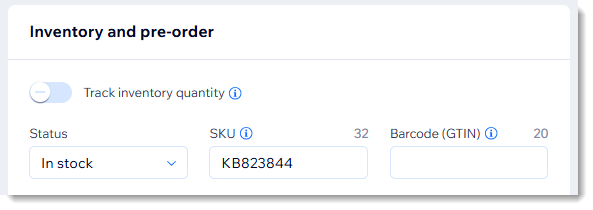
Tracking bestimmter Bestände
Für viele Händler ist die Verfolgung bestimmter Bestandsmengen entscheidend.
Wenn du ein Produkt oder eine Variante erstellst, kannst du einen bestimmten Bestand eingeben. Wenn du zum Beispiel das Produkt „blaue Mütze“ erstellst, kannst du den Bestand so festlegen, dass du 10 blaue Mütze hast. Wenn ein Kunde dann eine Mütze kauft, wird der Bestand automatisch auf 9 reduziert.
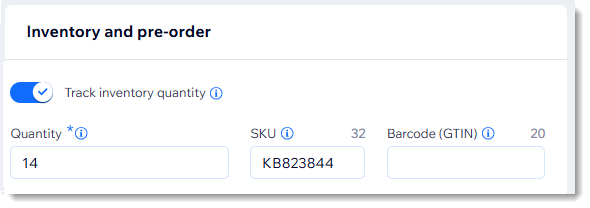
Wenn es dieselbe Mütze in 2 Größen gibt, musst du den Bestand für jede dieser Varianten verwalten.
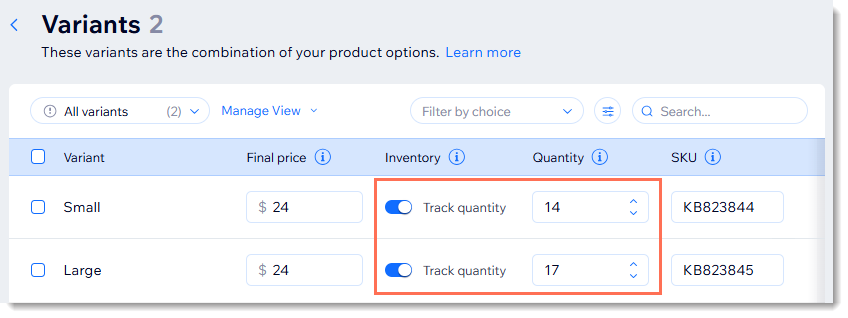
Lagerbestände aktualisieren
Du kannst den Bestand eines bestimmten Produkts oder einer bestimmten Variante aktualisieren, indem du das Produkt im Tab „Produkte“ auswählst und den Bestand aktualisierst.
Wenn du den Bestand für mehr als ein Produkt aktualisieren möchtest, kannst du im Tab „Bestand“ Zeit sparen. Dort kannst du jedes Produkt schneller einzeln aktualisieren. Du kannst auch mehrere Produkte auswählen und auf einmal aktualisieren.
Erfahre mehr über das Aktualisieren des Bestands.
Trigger für die Aktualisierung des Bestands wählen
Wenn du bestimmte Bestandsmengen nachverfolgst, werden diese Bestände aktualisiert, wenn ein Kunde einen Kauf tätigt. Du kannst jedoch genau auswählen, wann die Aktualisierung erfolgt – wenn die Bestellung aufgegeben wird oder wenn du die Zahlung erhältst. Jede dieser Optionen ist für bestimmte Geschäfte sinnvoll und hängt von einer Vielzahl von Faktoren ab.
Bestand für mehrere Standorte verwalten
Wenn du das Wix POS Register (Artikel derzeit nur in englischer Sprache verfügbar) hast, kannst du den Bestand für deinen Online-Shop und jeden deiner physischen Standorte direkt in deiner Website-Verwaltung von Wix verwalten.
Häufig gestellte Fragen (FAQs)
Was sehen Kunden auf meiner Website, wenn ein Produkt nicht verfügbar ist?
Kann ich Hinweise auf eine geringe Verfügbarkeit auf der Produktseite anzeigen?
Kann ich den Bestand für mehrere Produkte gleichzeitig aktualisieren?
Wie kann ich den Bestand für Produkte verwalten, die vorbestellt wurden?



